افزونه Q2W3 Fixed Widget
افزونه Q2W3 Fixed Widget
افزونه Q2W3 Fixed Widget یکی از بهترین افزونه های ابزارک ها و نوار کناری وردپرس است که به شما امکان چسبنده کردن ابزارک ها در نوار کناری وردپرس را می دهد.از سری مقاله های آموزش رایگان طراحی سایت امروز به آموزش افزونه Q2W3 Fixed Widget می پردازیم.
المان های شناور که به صفحات وب چسبیده و با اسکرول کردن کاربر همراه با او حرکت می نمایند، نرخ تبدیل و CTR بالاتری را نسبت به المان های ثابت موجب می شوند. این المان ها اطلاعات مهم سایت را در جلوی چشم بازدیدکنندگان قرار می دهند. به همین دلیل بسیاری از وب سایت ها از المان های شناور در سایت خود استفاده می کنند.

شما با چسبنده کردن المان هایی مانند لینک اشتراک خبرنامه یا ایمیل در نوار کناری سایت خود می توانید آنها را همواره قابل مشاهده کرده و باعث افزایش لیست ایمیل وردپرس خود شوید. سایدبار یا نوار کناری ناحیه مهمی در وب سایت است که برای اهداف زیادی طراحی شده و در دسترس قرار دادن المان های خاصی در آن موجب افزایش تعامل بازدیدکنندگان با سایت شما می شود و آنها را ترغیب می کند که براساس محتوای ابزارک ها درون آن عمل کنند.
با استفاده از افزونه Sticky menu or anything on scroll می توانید فهرست های چسبنده در سایت وردپرس خود بسازید،اما افزونه Q2W3 Fixed Widget امکان چسبنده کردن ابزارک ها در نوار کناری سایت و به طور کلی هر ناحیه ابزارک دیگری را می دهد.
این افزونه بیش از 100 هزار نصب فعال داشته و یک افزونه محبوب وردپرس است. کار با افزونه Q2W3 Fixed Widget بسیار آسان بوده و بهترین افزونه برای چسبنده کردن ابزارک ها در وردپرس است.
توجه داشته باشید که این افزونه ممکن است با همه قالب ها کار نکند. قالب شما باید خصوصیات زیر را داشته باشد:
- jQuery 1.7 لازم است و jQuery 1.8.3 به بعد توصیه می شود.
- هیچ خطای جاوااسکریپتی توسط افزونه ها و اسکریپت های دیگر به وجود نیاید.
- توابع wp_head() و wp_footer() در فایل های header.php و footer.php
آموزش افزونه Q2W3 Fixed Widget و چسبنده کردن ابزارک ها در نوار کناری وردپرس
ابتدا افزونه را دریافت نموده و آن را در سایت خود در بخش افزونه ها نصب کنید.
بعد از اینکه افزونه نصب شد آن را فعال کنید. پس از فعال سازی افزونه، به منظور چسبنده کردن ابزارک های مورد نظر خود، در پیشخوان وردپرس به مسیر نمایش » ابزارک ها بروید.
روی ابزارک مورد نظر خود در نوار کناری سایت یا هر ناحیه دیگری که مدنظر شما است، کلیک کنید تا باکس تنظیمات آن باز شود.
در انتهای باکس تنظیمات، گزینه جدیدی به نام Fixed Widget را مشاهده می کنید. این گزینه را تیک زده و تنظیمات را ذخیره کنید.

حال اگر به فرانت اند وب سایت خود مراجعه کرده و در صفحه اسکرول کنید، مشاهده می کنید که ابزارک مورد نظر شما چسبنده شده و همواره قابل مشاهده است.
بهترین ویژگی افزونه Q2W3 Fixed Widget این است که می توانید ابزارک هایی که می خواهید در وضعیت ثابت قرار بگیرند را به صورت جداگانه انتخاب کنید. اما به یاد داشته باشید که نباید ابزارک های ثابت سایت شما زیاد باشد زیرا باعث می شود نوار کناری شکسته به نظر برسد.
در موارد دیگر ، خود قالب می تواند باعث ایجاد مشکل در ابزارک ثابت شما شود. اگر این ویژگی برای شما مهم است، قبل از نصب قالب مطمئن شوید که آیا قالب شما از گزینه ابزارک ثابت پشتیبانی می کند یا خیر. به این ترتیب قالب با افزونه به خوبی سازگار بوده و از بروز برخی مسائل جلوگیری می شود. اما به طور کلی همه قالب های مدرن با این ابزار به طور عادی کار می کنند و عمدتاً مشکلی به وجود نخواهد آمد.
تنظیمات افزونه
افزونه Q2W3 Fixed Widget تنظیمات پیشرفته ای دارد که می توانید برای سفارشی کردن نحوه کارکرد ابزارک چسبنده شناور و مکان قرار گیری آن در وب سایت خود از آن استفاده کنید.
برای دسترسی به صفحه تنظیمات، در پیشخوان وردپرس به مسیر نمایش » Fixed Widget Options بروید. صفحه ای مشابه شکل زیر مشاهده خواهید کرد.

در این صفحه می توانید نحوه عملکرد افزونه و نمایش ابزارک چسبنده را ویرایش و شخصی سازی کنید.
به عنوان مثال ، می توانید حاشیه ها از بالا و پایین (Margin Top و Margin Bottom) را تنظیم کنید. این ویژگی هنگامی که ابزارک با فوتر هم پوشانی دارد بسیار مفید است. کافی است مقدار Bottom Margin را بزرگتر یا مساوی ارتفاع فوتر قرار دهید.
اگر ارتفاع فوتر در صفحات مختلف متفاوت است می توانید از گزینه Stop ID استفاده کنید. در این حالت باید ID تگ HTML را داشته باشید. موقعیت تگ HTML مقدار Margin bottom را مشخص می کند. فقط باید مطمئن باشید که قالب و افزونه بدون مشکل و به طور عادی با یکدیگر کار می کنند.
“1500 میلی ثانیه” که به طور پیش فرض در قسمت Refresh interval قرار دارد، فاصله زمانی بین به روزرسانی موقعیت هنگام پیمایش صفحه است. با استفاده از این تنظیمات، ابزارک شما تنظیم می کند که همان موقعیت را حتی اگر بازدید کننده صفحه را سریع اسکرول کند، حفظ نماید. این یک واکنش در زمان واقعی است. توصیه می شود تنظیمات را همانطور که هست باقی بگذارید.
با وارد کردن یک ارتفاع یا عرض مشخص در قسمت های Disable Width و Disable Height ، افزونه به طور خودکار غیرفعال می شود. این ویژگی برای کسانی که سایت شما را از دستگاه تلفن همراه مشاهده می کنند مفید است.
به عنوان مثال اگر از قالب های پاسخگو برای ایجاد یک سایت رسپانسیو استفاده کرده اید اما برخی المان ها مانند نوار کناری سایت به خوبی در دستگاه های تلفن همراه نشان داده نمی شوند، می توانید عرض و ارتفاع را در قسمت های Disable Width و Disable Height به پیکسل وارد کرده و با غیرفعال کردن افزونه Q2W3 Fixed Widget مانع از نمایش ابزارک در صفحاتی که عرض و ارتفاعی کوچکتر از مقدار وارد شده دارند، شوید.
همچنین می توانید تنظیمات سازگاری را برای jQuery ، فقط برای کاربران وارد سیستم شده تغییر دهید یا شناسه HTML سفارشی را اضافه کنید.
پس از انجام تنظیمات خود ، روی دکمه “ذخیره تغییرات” در پایین صفحه کلیک کنید.


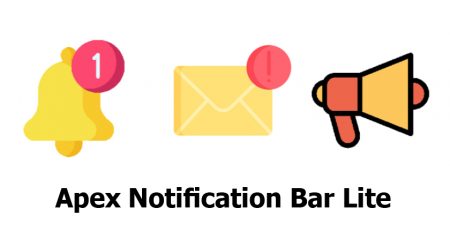









دیدگاهتان را بنویسید